Subtract digunakan untuk melubangi atau menghilangkan bagian dari objek yang tidak terpakai. Tools ini hanya dapat digunakan pada objek 3D, secara umum fungsi dari subtract ini hampir sama dengan fungsi Trim pada 2D, yaitu menghilangkan bagian dari objek yang tidak dibutuhkan.
Contoh sederhananya adalah ketika kita akan memasangkan kusen pada tembok 3D, maka tembok tersebut harus dilubangi terlebih dahulu dengan subtract agar objek kusen dengan mudah dipasang pada tembok 3D. Penggunaan Subtract ini tidak terbatas hanya pada satu objek 3D saja, melainkan semua objek 3D bisa menggunakan subtract.
Berikut cara-cara melakukan subtract pada objek 3D.
1) Siapkan terlebih dahulu objek 3D anda. (kali ini penulis akan menggunakan objek pipa dan akan melubanginya).
 |
Gambar 01. Objek 3D pipa
|
2) Zoom objek pipa di bagian unjungnya dengan cara scroll maju mouse anda. Fungsinya adalah untuk melihat secara dekat objek agar mudah disubtract.
 |
Gambar 02. Zoom objek 3D pipa
|
Terlihat 2 garis pada objek pipa yang sudah dizoom.
3) Klik kiri ‘Subtract’ pada toolbar dan perhatikan 'jendela command'.
 |
Gambar 03. Klik kiri subtract
|
Command: _subtract Select solids, surfaces, and regions to subtract from ..
4) Select objects: klik kiri garis 1
 |
Gambar 04. Klik kiri garis 1 (luar)
|
Select objects: 1 found
5) Select objects: [enter]
Select solids, surfaces, and regions to subtract ..
6) Select objects: klik kiri garis 2
 |
Gambar 05. Klik kiri garis 2 (dalam)
|
Select objects: 1 found
7) Select objects: [enter] dan lihat hasilnya di bawah ini.
 |
Gambar 06. Objek 3D pipa yang sudah berlubang
|
Bila dilihat secara keseluruhan, maka seperti ini hasilnya
 |
| Gambar 07. Objek 3D pipa setelah dirender |
Keyword: Subtract, Objek 2D, Objek 3D, Zoom
<<<Tutorial sebelumnya
Tutorial lainnya:
- Persiapan latihan dasar menggambar bangun datar dengan Autocad
- Memberi dimensi/ukuran lengkap pada objek dengan Autocad
- Mengenal jenis dan fungsi arsiran pada Autocad (Hatch dan Gradient)
- Cara mudah menggambar bangun datar Trapesium dan Belah ketupat dengan Autocad
- Cara memberi nama pada tiap sudut objek bangun datar
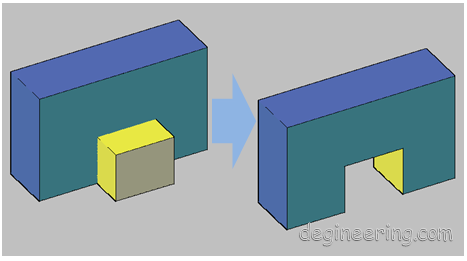
No comments:
Post a Comment
Thanks for your comment